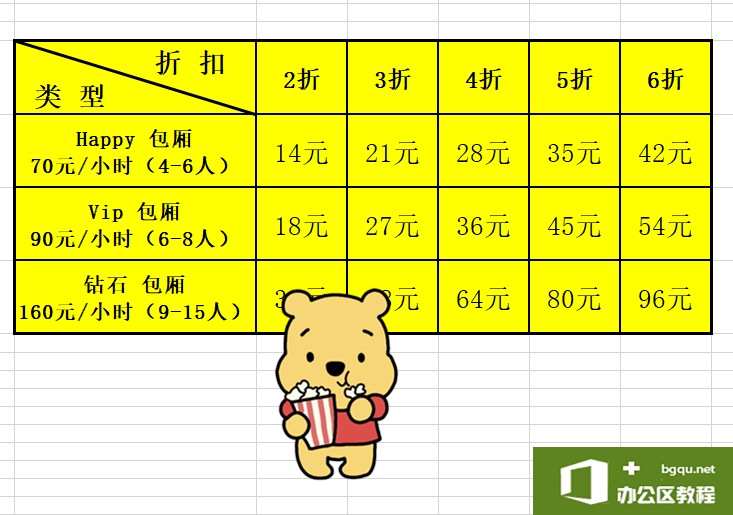Excel表格插入、删除和修改批注的方法,Excel表格插入、删除和修改批注的方法......
WPS excel斜线表头的制作方法
来源:互联网
2021-06-06 15:28:01 469
今天我们来介绍一个简单的“斜线表头”制作方法。
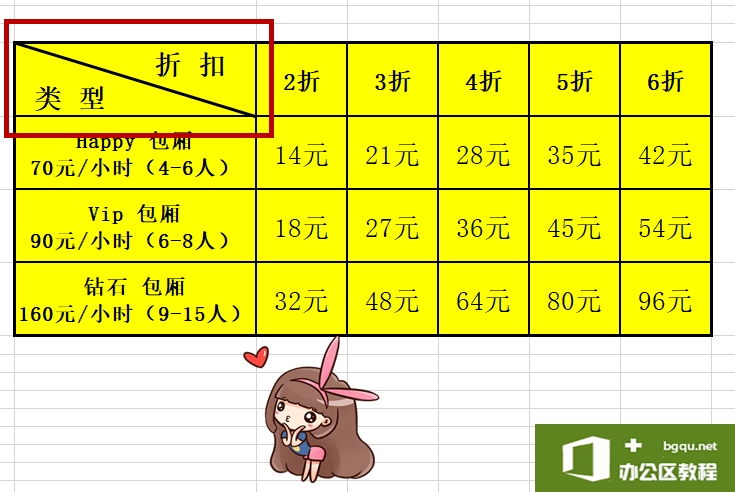
首先,在单元格内换行输入类目名称,并用空格键分别将其置于合适的地方;
(换行时可使用“自动换行”工具;也可直接使用快捷键:ALT+回车键)
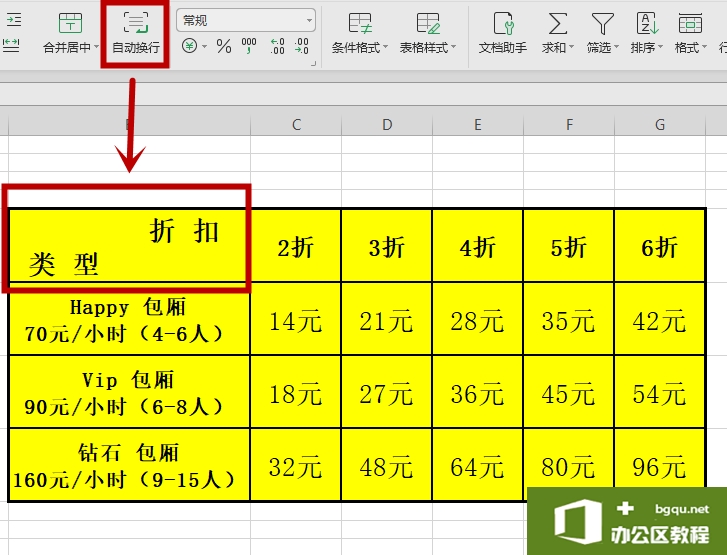
接着选中该单元格,鼠标点击“田字形”按钮,打开“边框”设置工具;
(或使用快捷键CTRL+1,先打开“单元格格式”设置窗口,再选择“边框”设置界面)
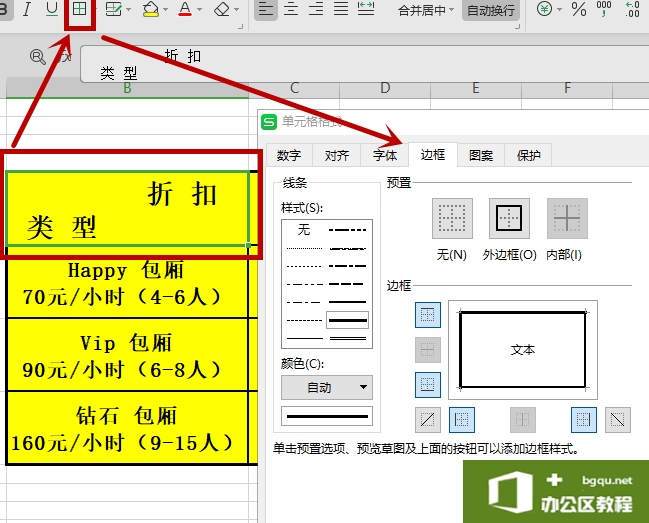
在“边框”设置窗口中,先选择一条合适的“线条样式”,然后再点击“形”的斜线选项;
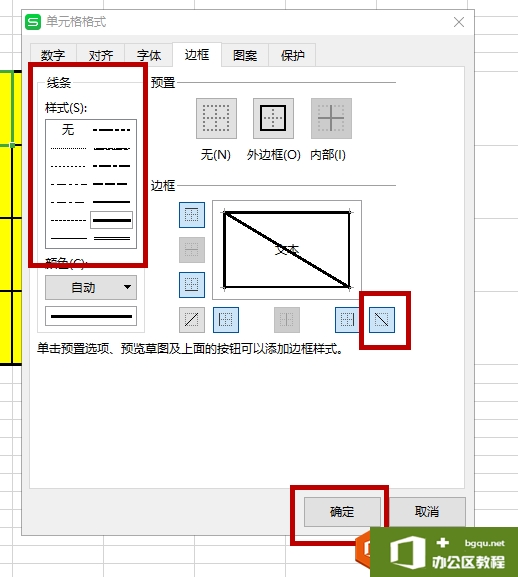
如此,“斜线表头”就制作完成啦~
怎么样?今天的内容是不是简单又实用呢?你学会了么?